关于彩色二维码在产品防伪过程中应用非常广泛,而且最常见的彩色二维码可能就是渐变色二维码和四色二维码了,像九宫格的彩色二维码虽然很少见,但是也有很多企业为了特立独行,给自己的产品定制九宫格彩色防伪二维码,九宫格彩色二维码的具体效果图如下,二维码被分为九个模块,每个模块有对应的颜色。接下来给大家介绍一下在中琅条码打印软件中制作九宫格彩色二维码方法。

步骤1:在中琅条码打印软件中新建一个空白标签,利用软件左侧工具栏中的“绘制二维码”(左侧二维码图标)工具在标签上添加一个二维码(二维码默认数据是123456)。双击二维码打开“图形属性”-“数据源”,把二维码的数据修改成自己的数据。
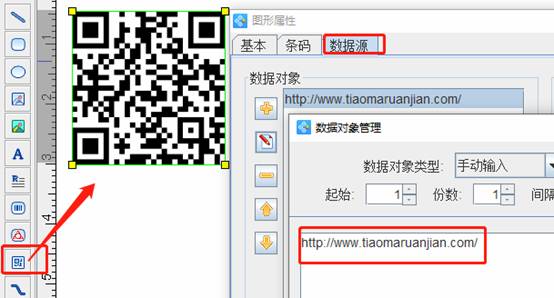
步骤2:然后在“数据源”中再添加两个数据,一个是英文状态下的逗号“,”,一个是9位颜色码(英文逗号是用来区分二维码数据和颜色码,前面是二维码的数据,后面是颜色码,如果自己没有颜色码也可以在软件中随机生成),颜色码0-9十数字组成,具体每个数字所代表的颜色可以在属性-基本界面的“颜色集”中修改设置,点击数字后面的颜色可进入调色板进行修改。
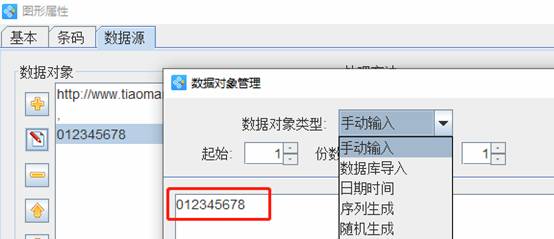
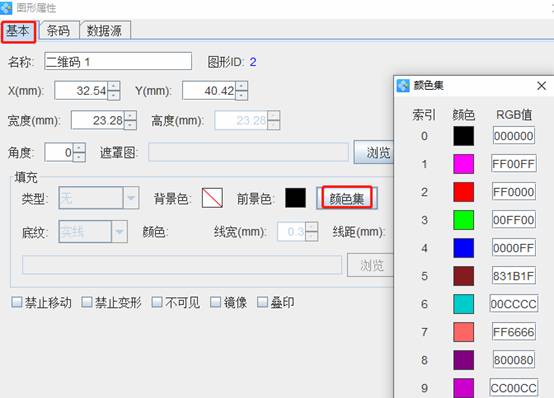
步骤3:然后打开二维码的图形属性-条码界面,勾选“定制”,在下方的定制选项中设置3行3列(把二维码分割为3行3列共9个模块即九宫格)。保存设置就可以看到九宫格彩色二维码制作完成了。
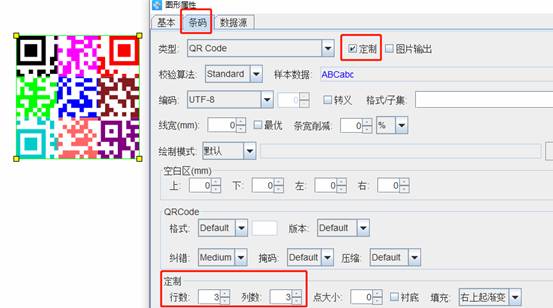
通过上面在中琅条码打印软件中制作九宫格彩色二维码的操作步骤大家是不是感觉很简单,而且软件还可以批量生成可变的九宫格彩色二维码,感兴趣的小伙伴赶快去尝试一下吧!


